


Aby wyświetlić okno dialogowe Ustawienia (Ustawienia ogólne) (Settings (General Settings)), kliknij kartę  (Ustawienia ogólne).
(Ustawienia ogólne).
W oknie dialogowym Ustawienia (Ustawienia ogólne) (Settings (General Settings)) można wybrać używany produkt, ograniczyć rozmiar plików wysyłanych w załącznikach do wiadomości e-mail, wybrać język, w jakim mają być wykrywane napisy na obrazach, oraz wskazać folder, w którym obrazy będą tymczasowo zapisywane.
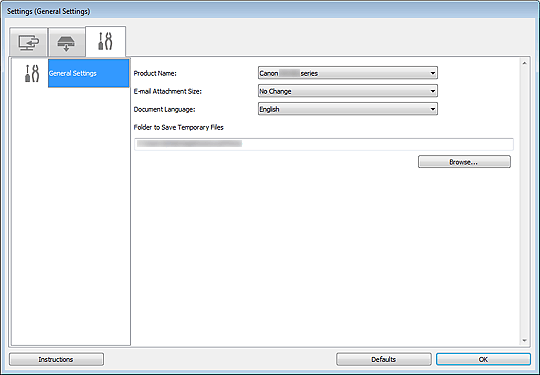
Nazwa produktu (Product Name)
Podaje nazwę produktu, do którego obsługi skonfigurowano program IJ Scan Utility.
Jeśli wyświetlane urządzenie nie jest tym, które ma być używane, należy wybrać odpowiednie urządzenie z listy.
Rozmiar załącznika wiadomości e-mail (E-mail Attachment Size)
Umożliwia ograniczenie rozmiaru zeskanowanych obrazów dołączanych do wiadomości e-mail.
Do wyboru są ustawienia Mały (odpowiedni dla 640 x 480 Windows) (Small (Suitable for 640 x 480 Windows)), Średni (odpowiedni dla 800 x 600 Windows) (Medium (Suitable for 800 x 600 Windows)), Duży (odpowiedni dla 1024 x 768 Windows) (Large (Suitable for 1024 x 768 Windows)) i Bez zmian (No Change).
 Ważne
WażneOpcja ta nie pojawi się, jeśli okno dialogowe Ustawienia zostanie wyświetlone za pośrednictwem programu My Image Garden.
Język dokumentów (Document Language)
Możesz wybrać język detekcji tekstu na obrazach.
Folder do zapisu plików tymczasowych (Folder to Save Temporary Files)
W tym polu wyświetlana jest nazwa folderu, w którym tymczasowo zapisywane są obrazy. Aby wskazać folder docelowy, kliknij przycisk Przeglądaj... (Browse...).
Instrukcje (Instructions)
Otwiera niniejszy podręcznik.
Domyślne (Defaults)
Umożliwia przywrócenie wartości domyślnych ustawieniom znajdującym się na wyświetlonym ekranie.
Góra strony |